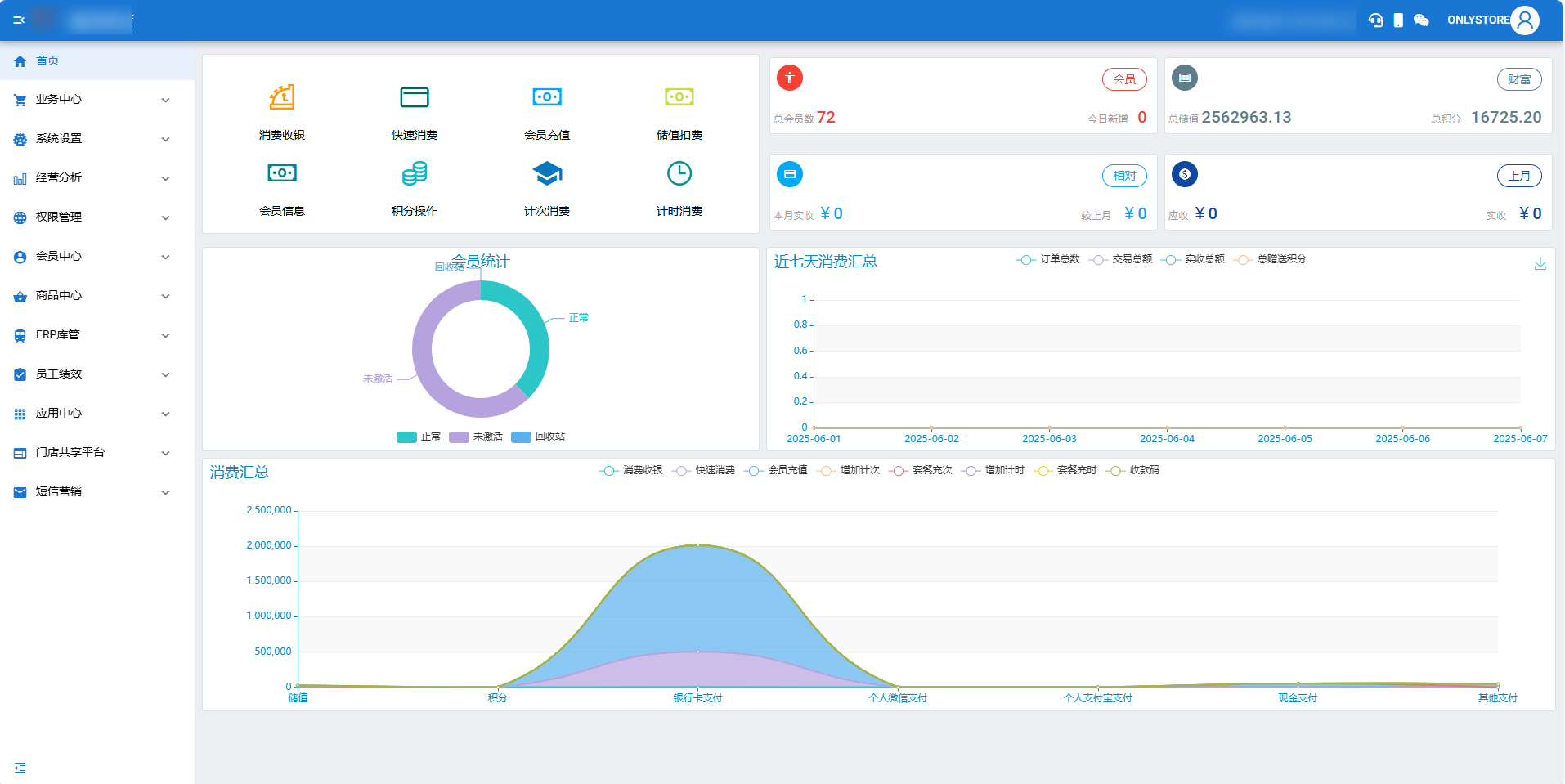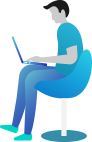开户教程
1、确认要开户的应用
以下我们拿“哈林单店会员管理软件”举例
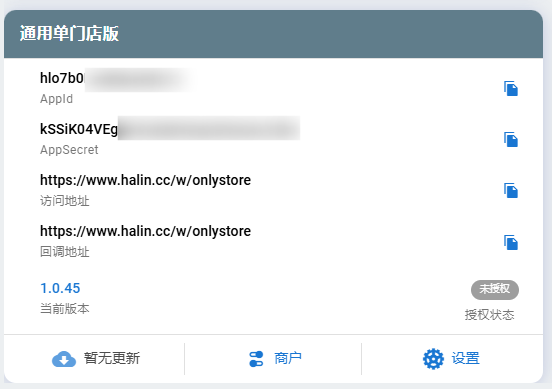
2、新增角色
2.1 点击“设置”按钮
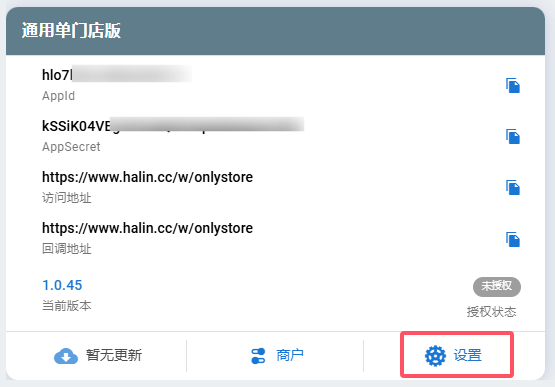
2.2 点击角色管理
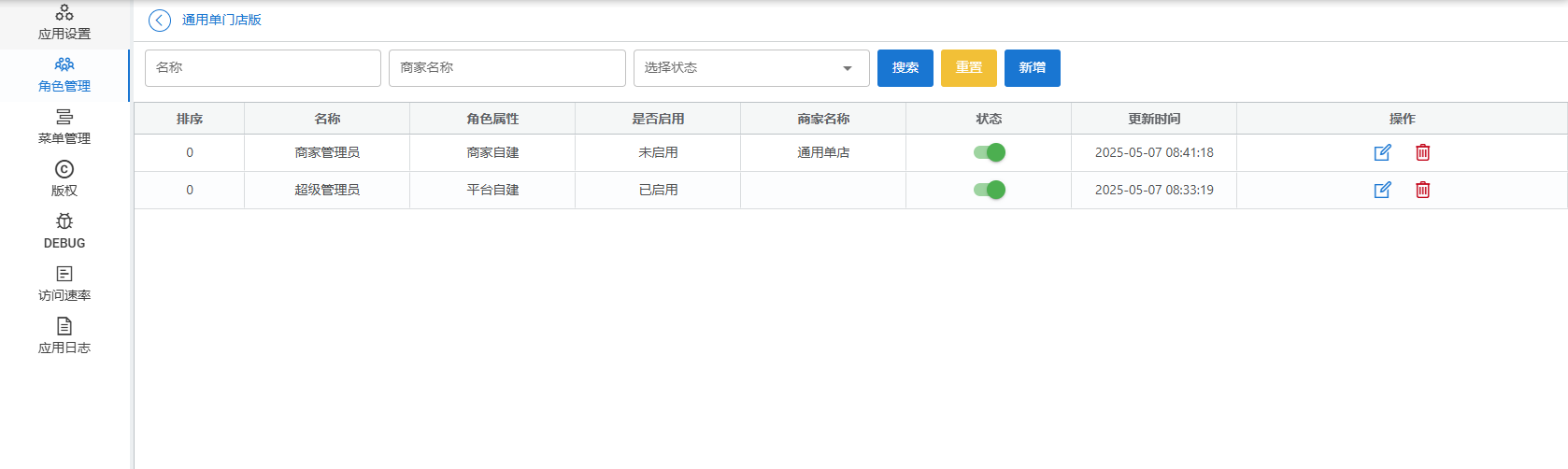
2.3 点击“新增”按钮,进入角色管理页面
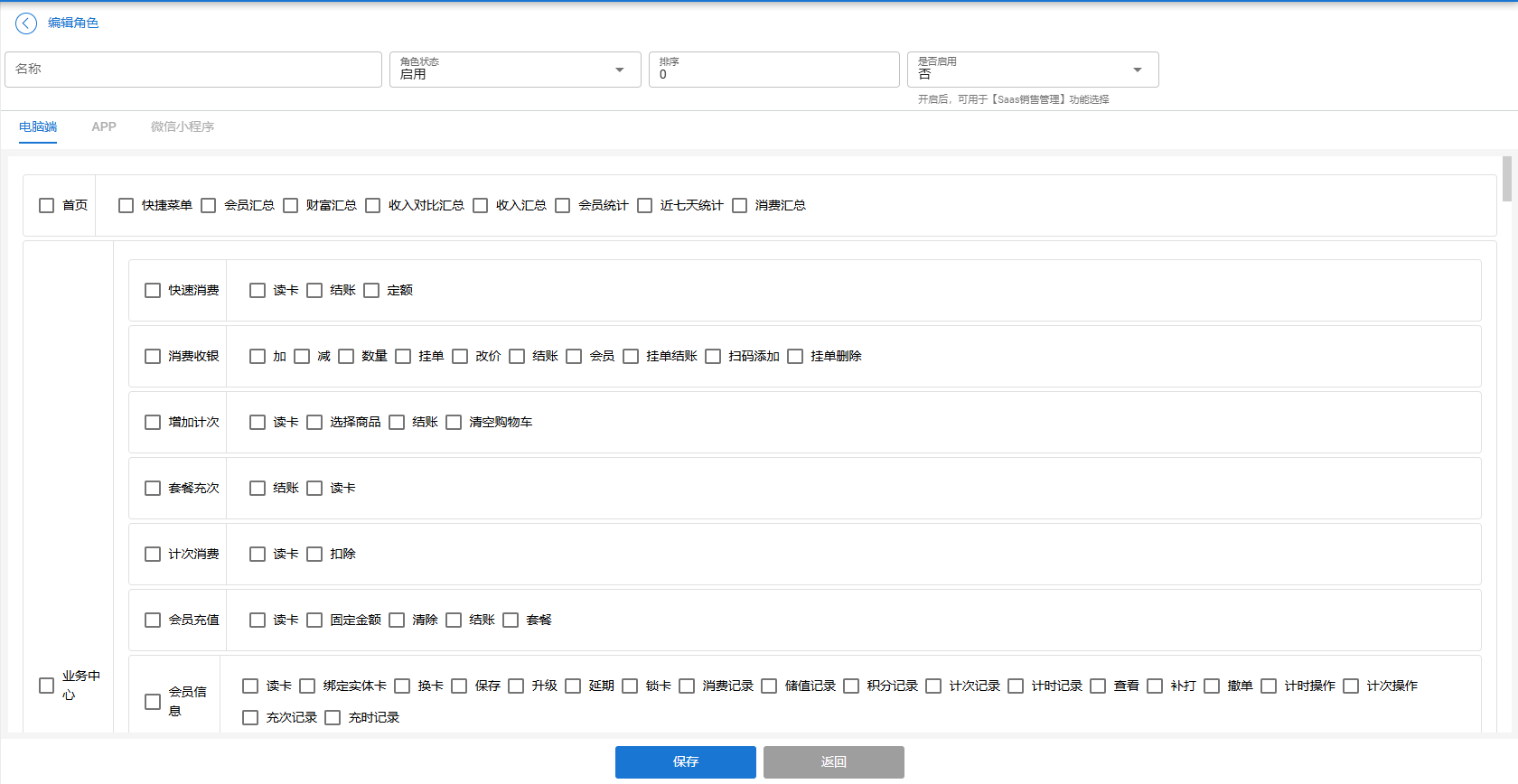
2.4 “是否启用”选项请选择“是”
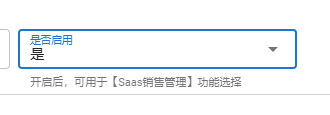
3、新增SaaS销售管理
3.1 进入 “SaaS销售管理”功能
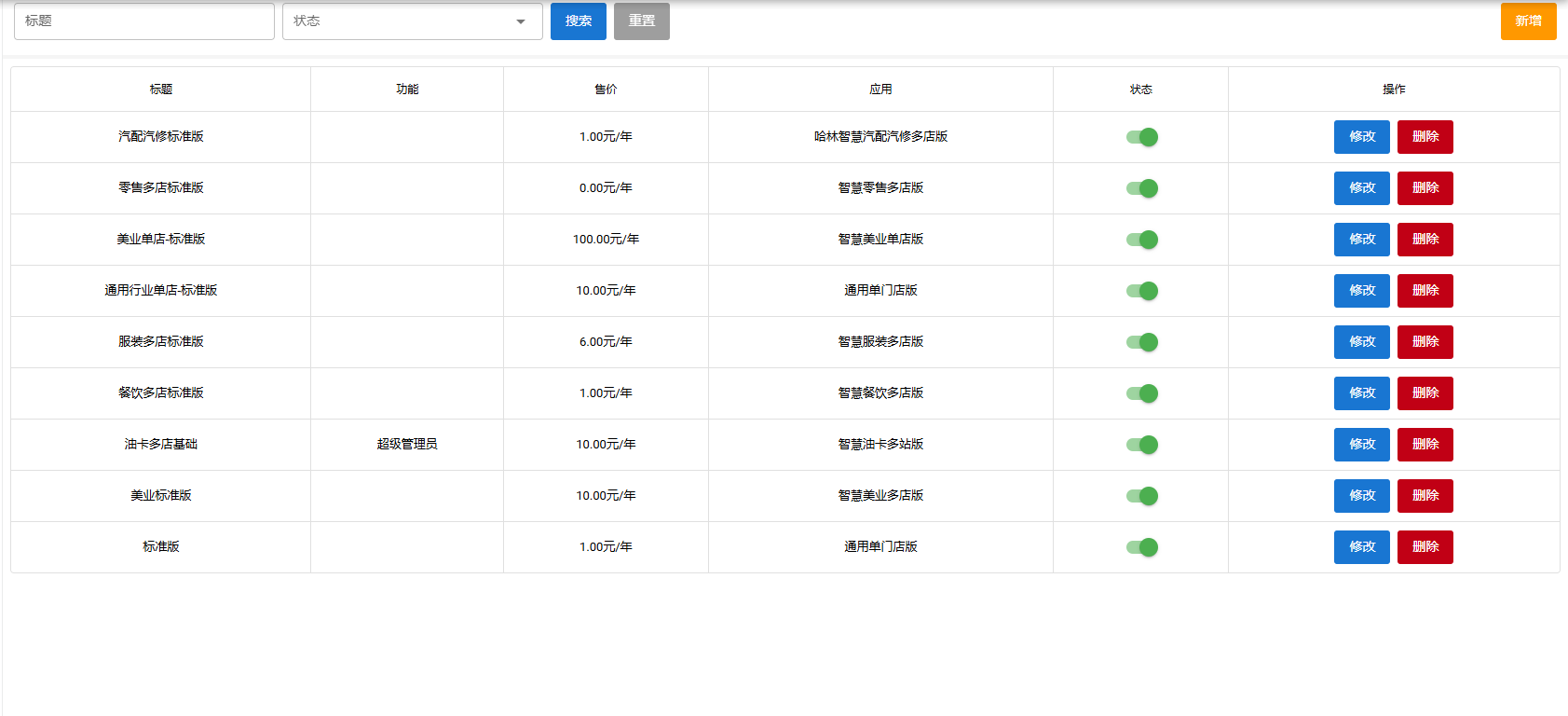
3.2 点击“新增”按钮,选择应用软件、选择功能(功能就是刚刚填的角色)
“是否免费”选项请选择“是”,选择是之后售价自动设置为0,并且锁定
填写操作员、可创建门店数(只有多店应用下才需要设置创建门店数)
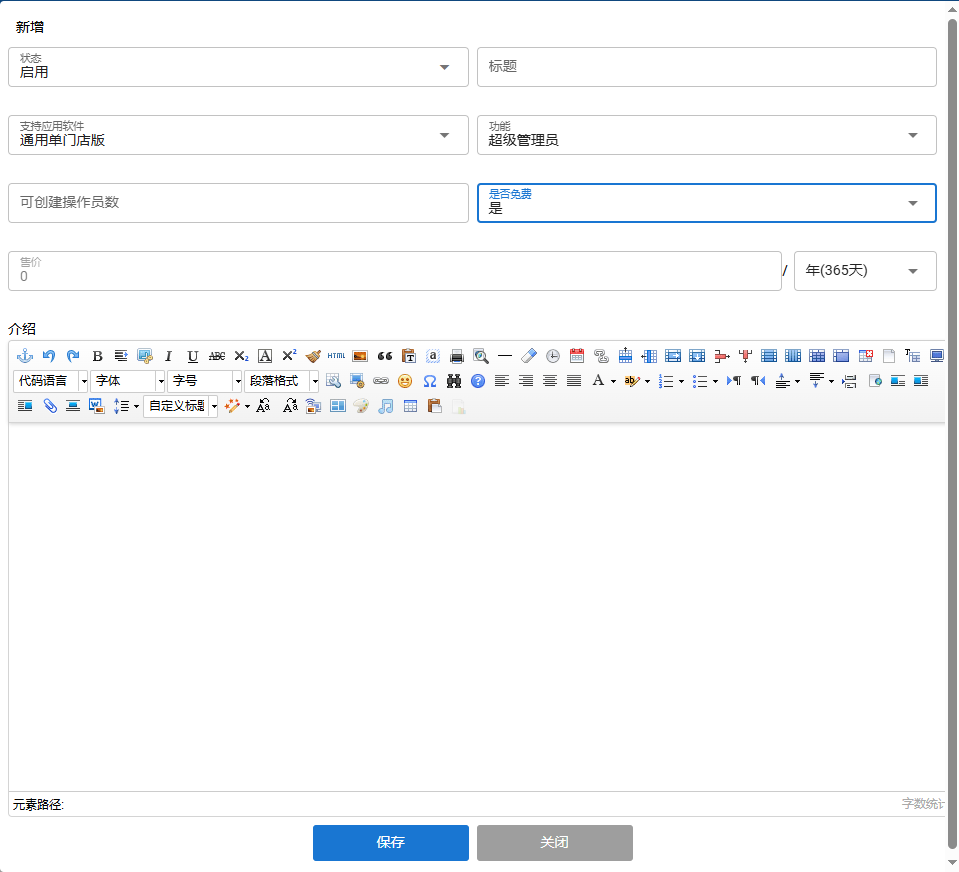
4、新增开店初始数据(非必要流程)
4.1 进入 “开店初始数据包”功能
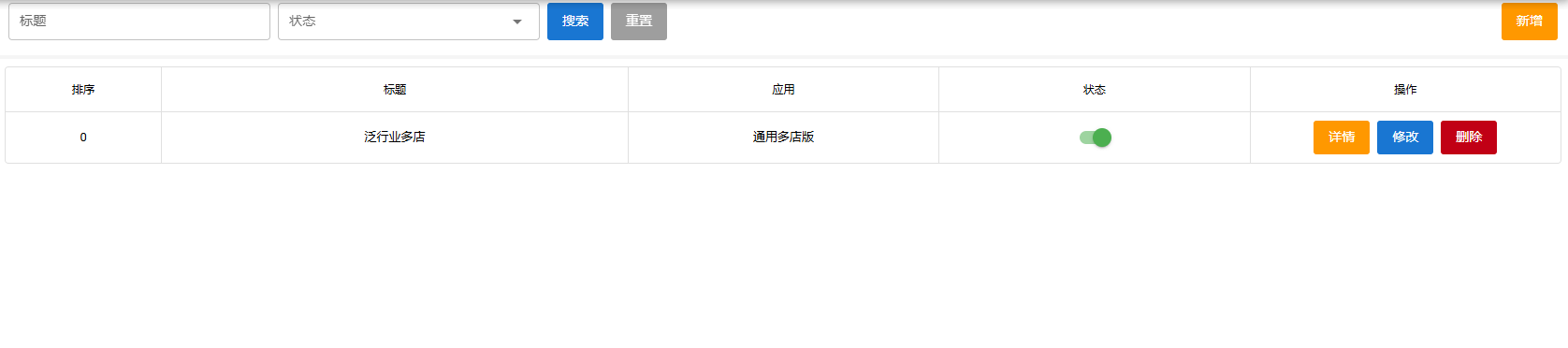
4.2 点击新增按钮,选择应用软件;设置数据包名称;
4.3 点击列表“详情”按钮,进入数据包详情

4.4 添加商品单位、商品分类、商品管理
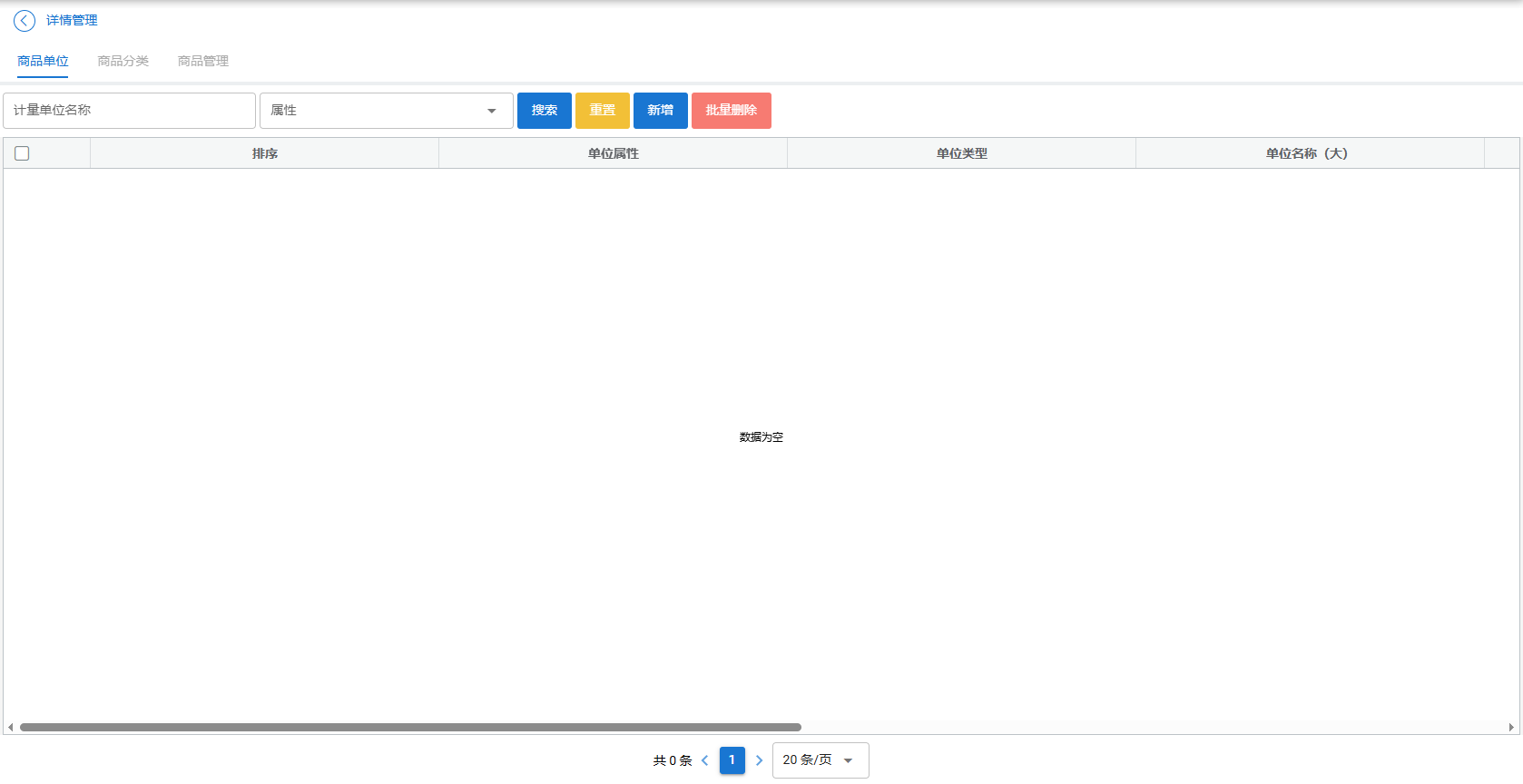
5、新增商户
5.1 进入应用列表功能->点击“商户”按钮
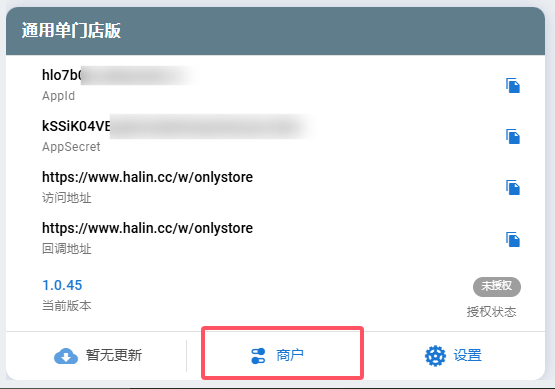
5.2 进入商家管理界面
点击“添加商家”按钮;请根据实际情况填写商家信息;红色星号表示必填;
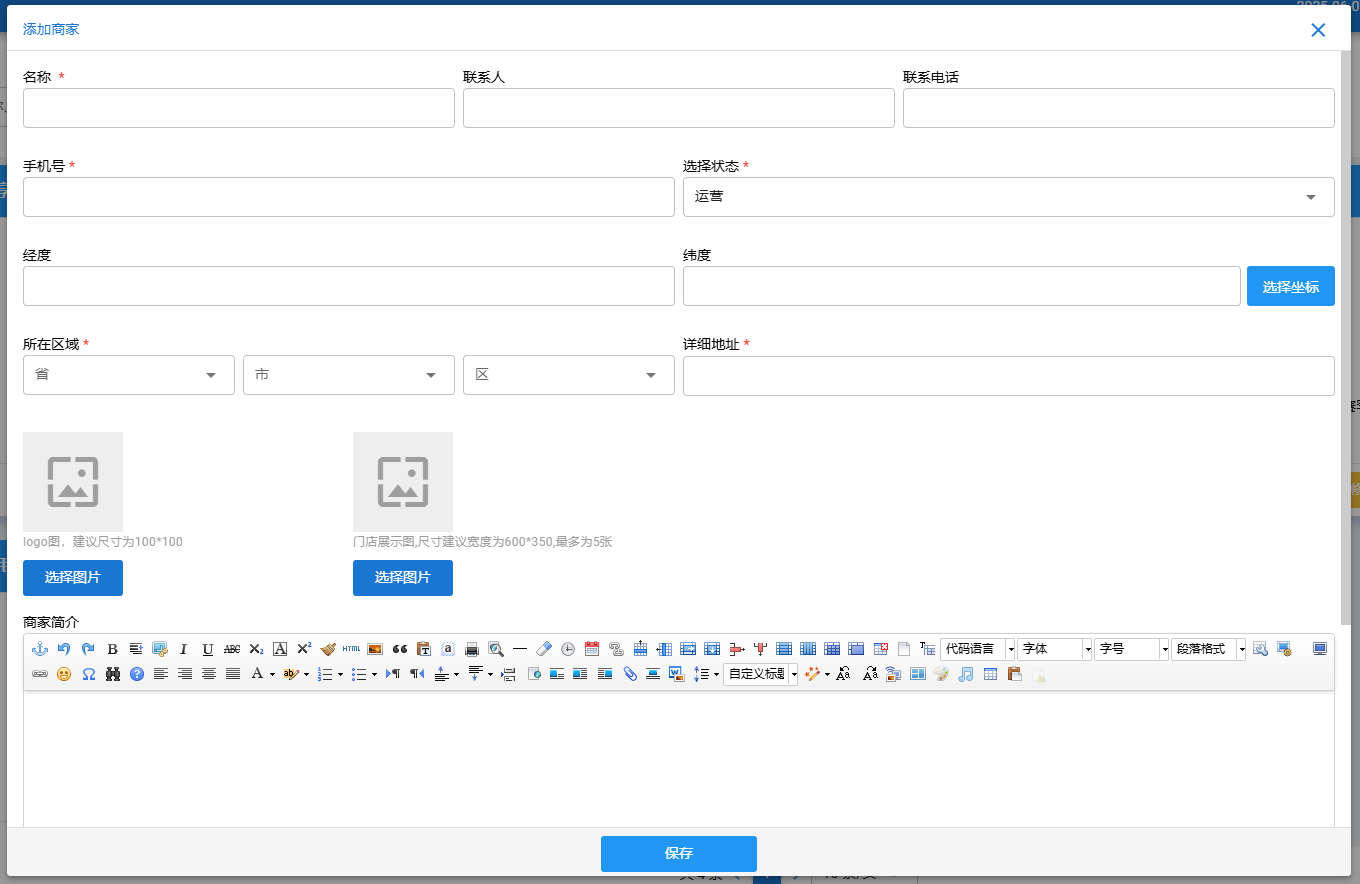
6、授权
6.1 点击“授权”按钮
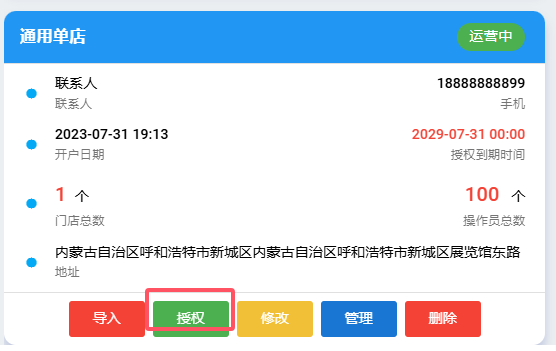
弹出日志列表弹窗
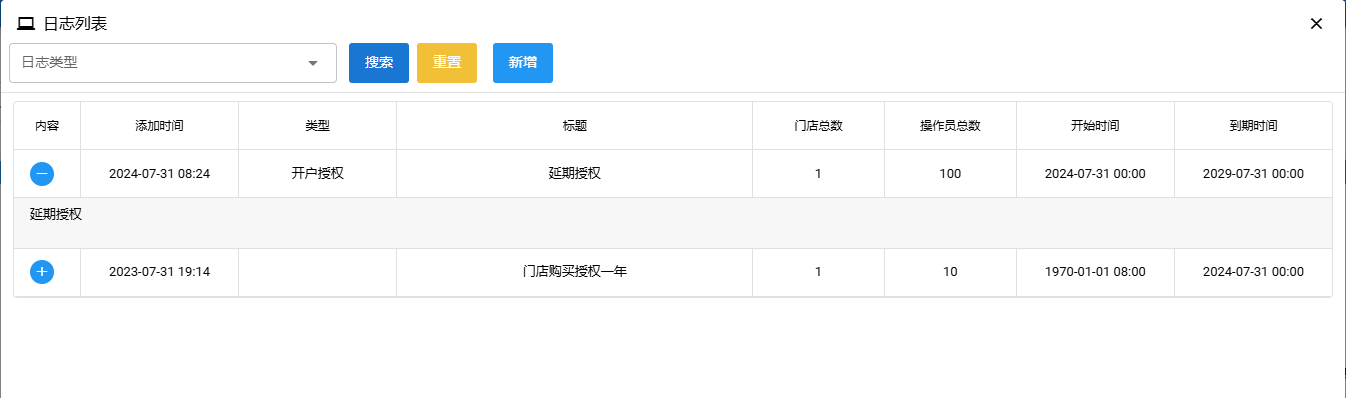
6.2 点击“新增”按钮,弹出日志编辑页面
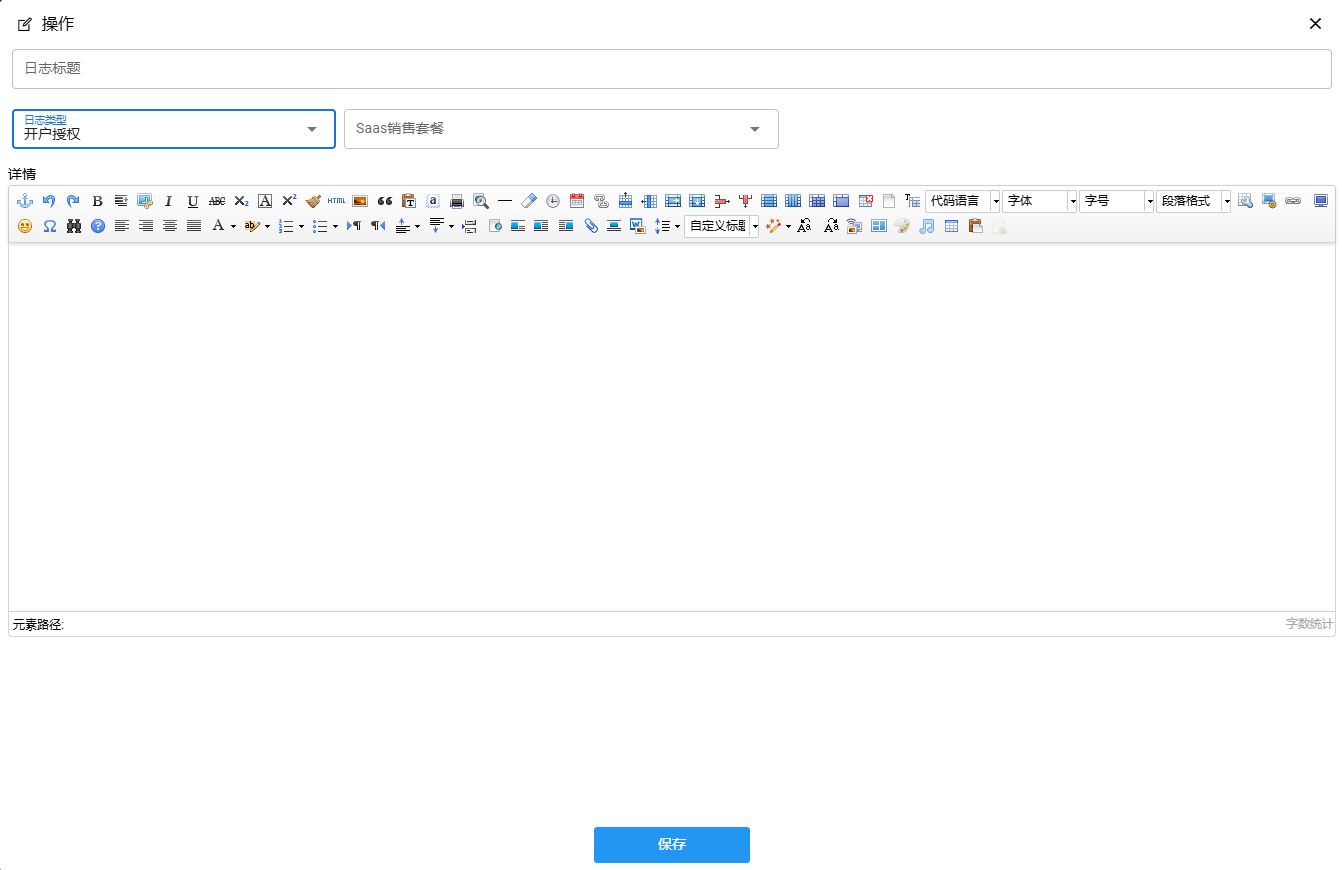
6.3 选择日志类型
请根据实际情况选择类型,只有选择 开户授权、延期授权 才会显示Saas销售套餐,选择销售套餐之后,点击保存,对应门店会根据套餐内时间进行延期;

7、导入初始数据(非必要流程)
7.1 点击“导入”按钮
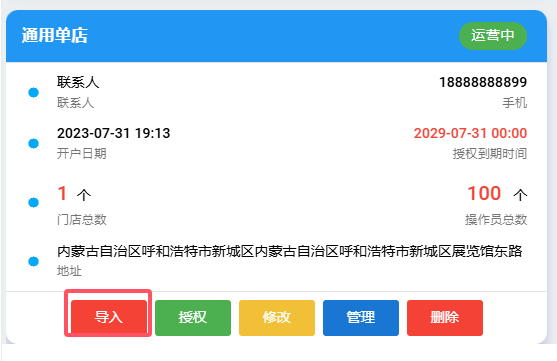
弹出导入弹窗(弹窗内自动显示对应版本下的“数据包”)
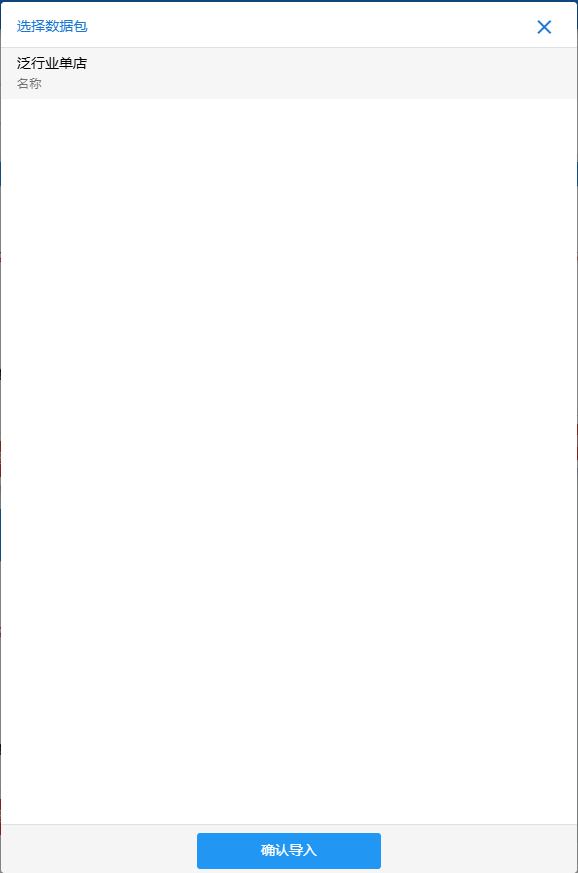
选择所需的“数据包”再点击“确认导入”按钮
8、新增管理员
8.1 点击“管理”按钮
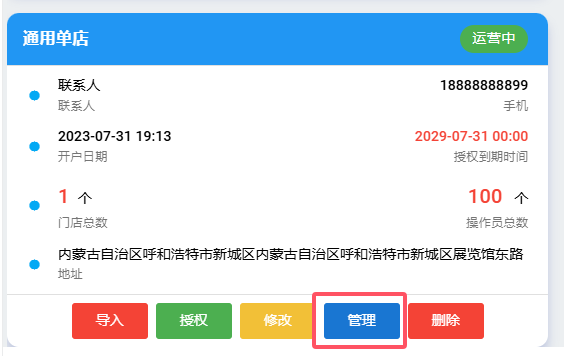
8.2 点击“新增”按钮
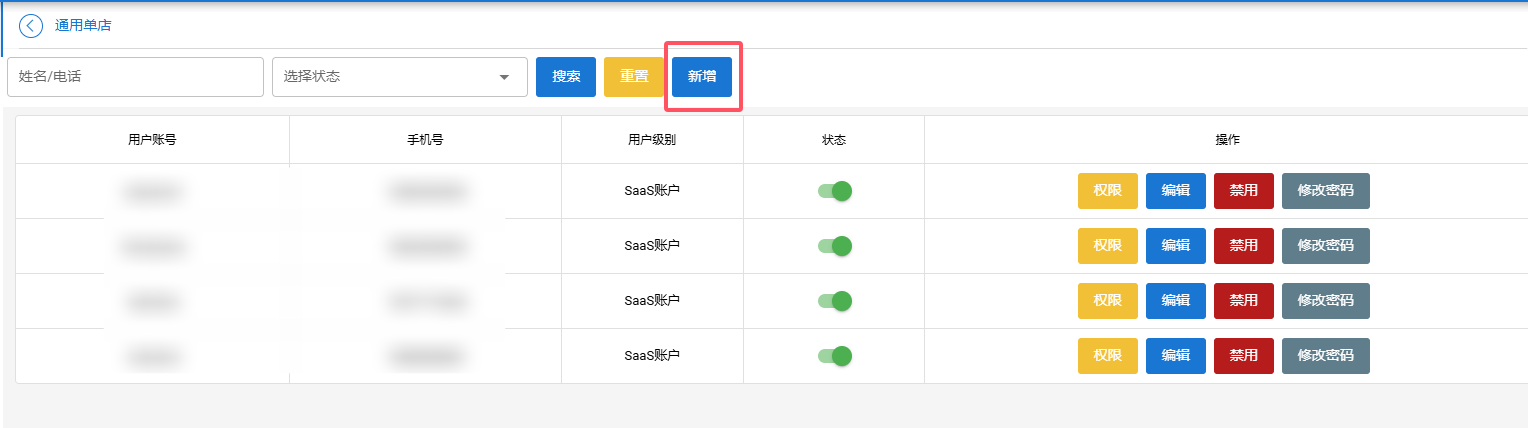
弹出新增用户弹窗
用户账号在整个系统中不能重复;用户手机号在整个系统中不能重复;如果重复之后,将无法新增用户
每个门店创建的第一个用户就是商家管理员
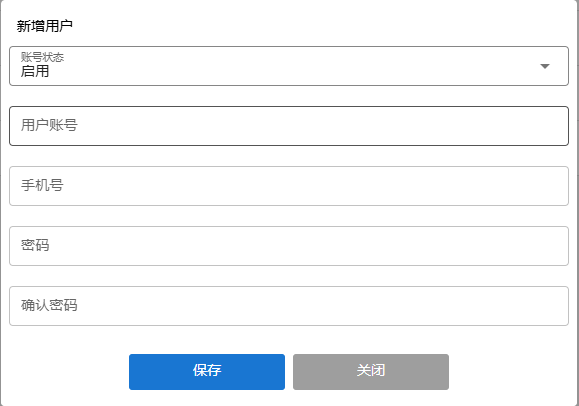
9、设置权限
9.1 点击“权限”按钮
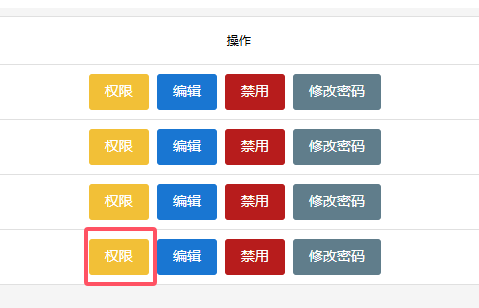
9.2 选择绑定角色,只能选择角色属性为“平台自建”的角色
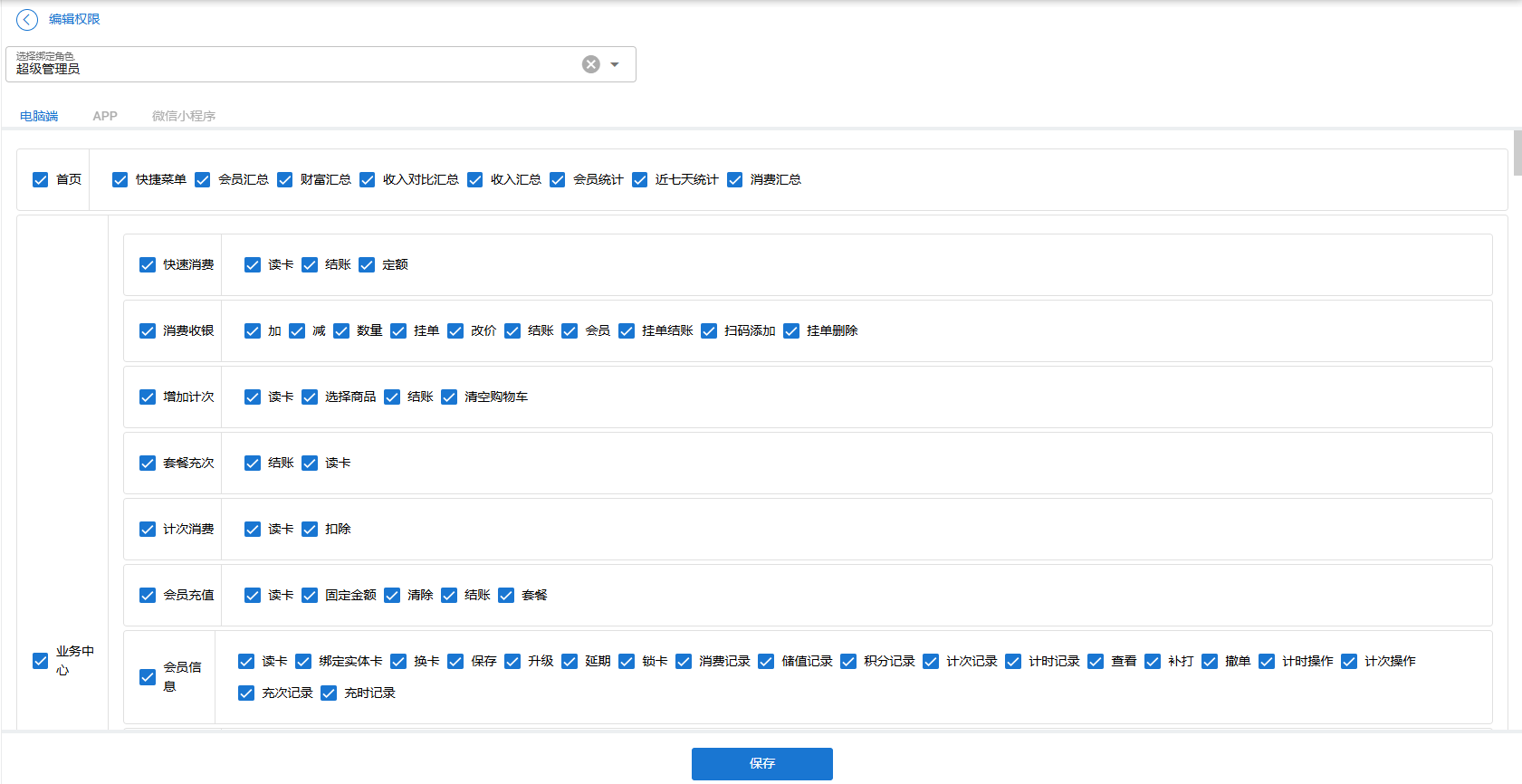
10、添加子店(只有多店类型应用才需要添加)
10.1 点击“管理”按钮
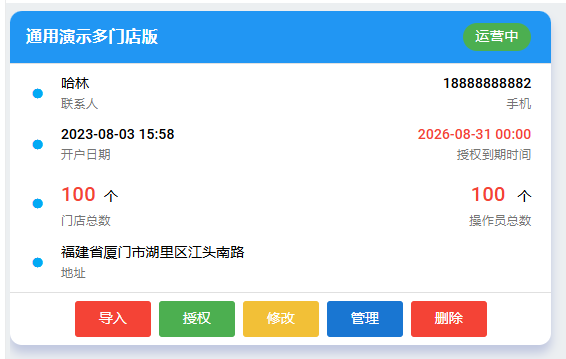
10.2 点击“子店管理”菜单

10.3 点击“添加子商家”按钮,按照提示,添加商家信息即可
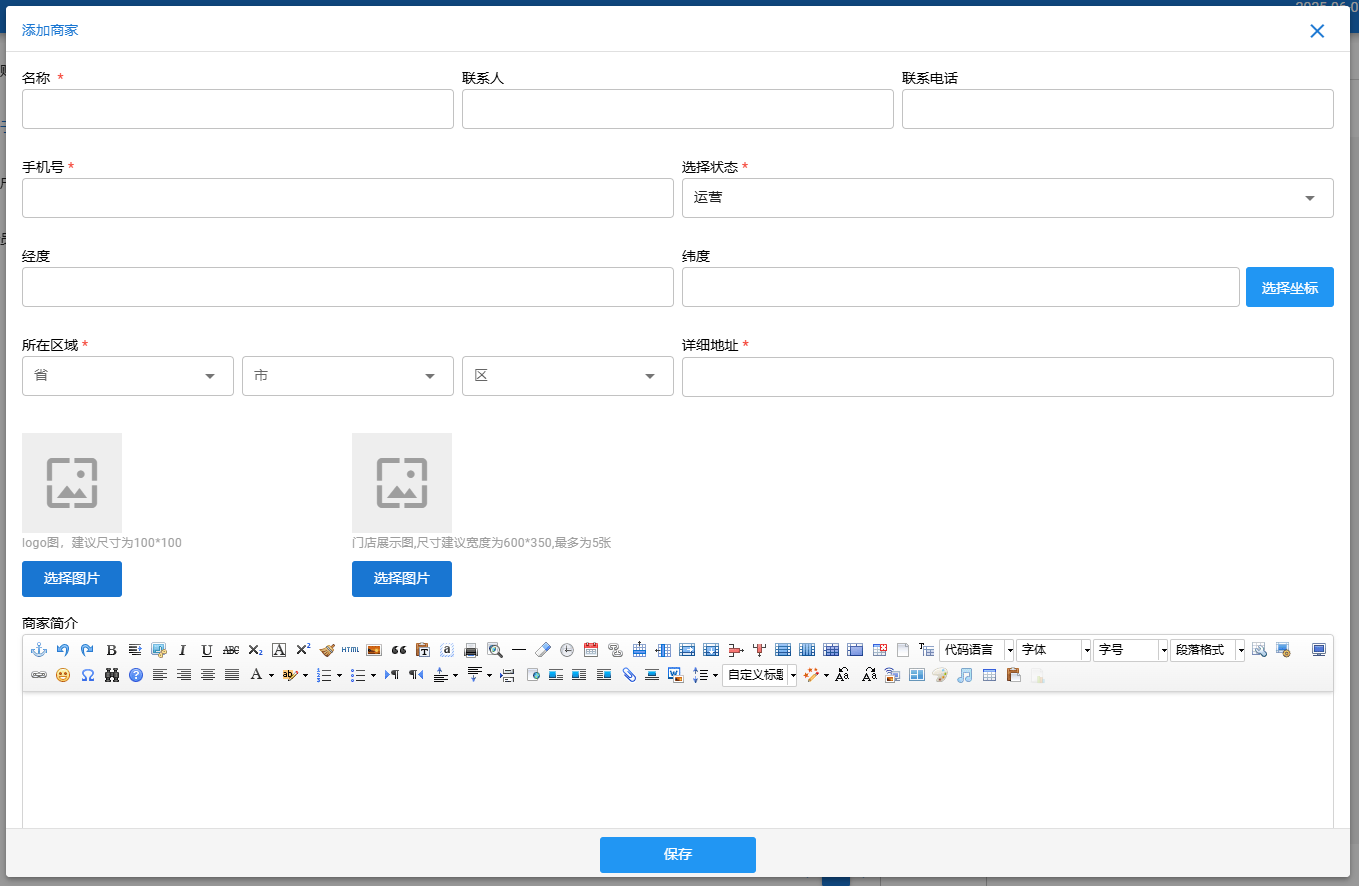
11、登录系统
11.1 复制访问地址
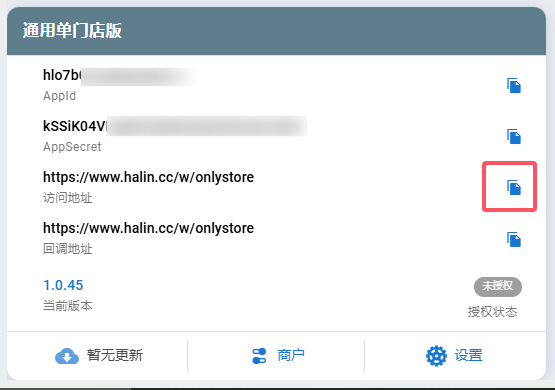
11.2 打开新的浏览器进行访问
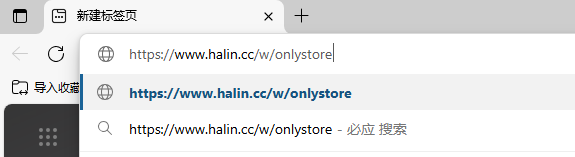
11.3 进入登录页面
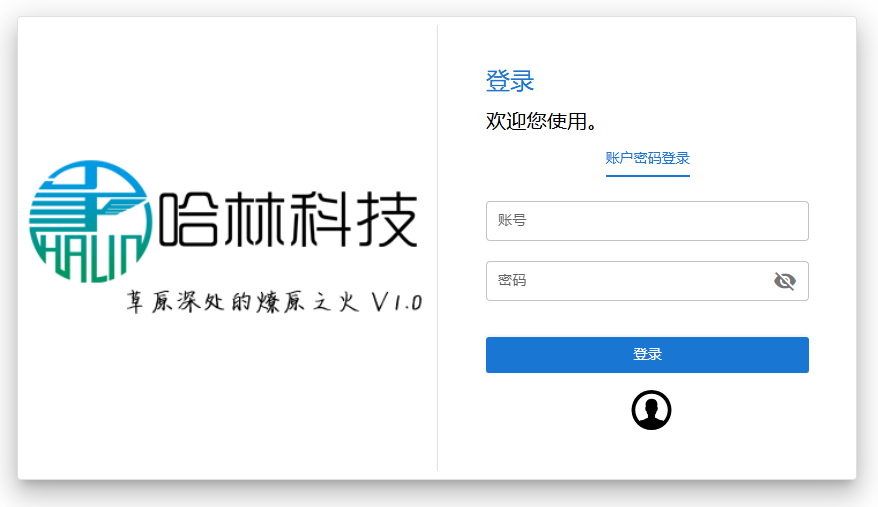
11.4 输入创建好的商家管理员账号与密码进行登录
11.5 登录成功后,进入对应应用的首页